October 21
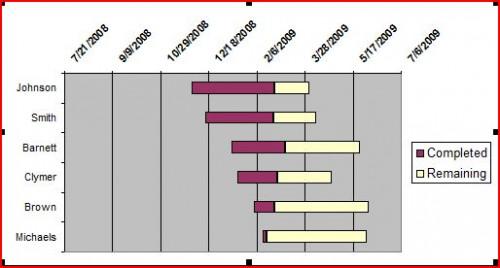
Un diagramma di Gantt è uno stile di grafico a barre che illustra la portata di un progetto. Le diverse barre mostrano elementi del progetto, come ad esempio la data ha iniziato a lavorare o la quantità di lavoro svolto a partire dalla data corrente. Sebbene Microsoft Excel ha complete capacità grafico-making, non offre un diagramma di Gantt tra i suoi tipi di grafici standard. Con un piccolo ritocco, però, facendo un diagramma di Gantt in Excel è possibile.
1 Aprire un nuovo foglio di lavoro di Excel. Ai fini del presente articolo, immettere "Task" nella cella A1, "Data inizio" in cella B1 e "Lunghezza" nella cella C1. Digitare in poche righe di dati del grafico alla voce corrispondente. I primi nomi delle colonne i compiti, la seconda colonna fornisce una data di inizio, e la terza colonna elenca il numero di giorni ogni attività è prevista per.
2 Selezionare la tabella di dati facendo clic sulla prima cella e trascinare in tutte le celle che si digitati i dati. Vai alla scheda Inserisci e selezionare "Bar" dal pannello Chart. Clicca su "barre in pila" sotto la voce 2D come il sottotipo di grafico.
3 Clicca su "Seleziona dati" nella scheda Progettazione sotto a Strumenti grafico; Si aprirà la finestra Seleziona origine dati. Rimuovere le voci elencate sotto Legenda Entries (Series) selezionandoli e facendo clic su "Elimina".
4 Clicca su "Aggiungi" per aprire la finestra di dialogo Edit Series. Tipo "Date di inizio" nel campo del nome della serie. Eliminare tutti i valori nel campo valori della serie. Fare clic all'interno del campo, quindi trascinare il mouse dalla prima cella di dati per l'ultima cella di dati nella colonna di date di inizio; vedrete i dati della gamma vengono visualizzati nel campo. Fare clic su "OK" per tornare alla finestra Seleziona origine dati.
5 Ripetere il passaggio 4 per aggiungere una nuova serie di dati. Il nome "lunghezza" e selezionare i dati nella colonna Lunghezza. Tornare alla finestra Seleziona origine dati.
6 Clicca su "Modifica" sotto orizzontali (Categoria) Axis Labels e trascinare il mouse dalla prima cella di dati per l'ultima cella di dati nella colonna Tasks (escluso il titolo). Fare clic su "OK" per tornare alla finestra Seleziona origine dati, e "OK" per tornare al foglio di lavoro.
7 Fare doppio clic sull'area colorata sul lato sinistro di una delle barre. La casella Point Formato dati si aprirà. Clicca su "Fill" e cambiarla in "Nessun riempimento". Clicca su "Colore del bordo" e cambiarlo in "Nessuna linea." Fai clic su "Chiudi" per applicare le modifiche. Il primo colore nei bar sarà andato.
8 Fare doppio clic l'asse categoria, che è l'area in cui sono elencati i nomi delle attività. La finestra di dialogo Formato asse si aprirà. In Opzioni Axis, fare clic sul "Categorie in ordine inverso" casella di controllo. L'ordine grafico sarà flip-flop.
9 Fare doppio clic l'asse dei valori, che è l'area bianca dove vengono mostrate le date di inizio. La finestra di dialogo "Formato asse" si aprirà. In Allineamento, cambiare l'angolo personalizzato a 45 gradi. Fai clic su "OK" per applicare le modifiche.
10 Fare clic sulla legenda del grafico e premere il tasto "Elimina" per rimuoverlo.
